win10纯键盘打开触摸板的方法 win10怎么用键盘打开触摸板功能
更新时间:2023-05-19 10:37:56作者:zheng
我们在win10电脑中可以随意关闭或开启触摸板功能,一般来说我们都是使用鼠标来完成设置操作,但是有些用户想要打开触摸板功能,但是身边又没有鼠标,这该怎么办呢?这就需要我们使用键盘完成设置了,今天小编就教大家win10纯键盘打开触摸板的方法,如果你刚好遇到这个问题,跟着小编一起来操作吧。
推荐下载:windows10官方下载
方法如下:
第一步:按键盘的【Win】键,打开开始菜单栏,如图所示。
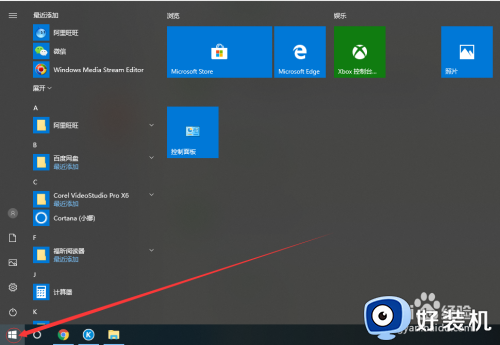
第二步:按键盘【Tab】键调出选择光标,再按键盘【向下】键将光标定位到【设置】图标,然后【回车】,如图所示。
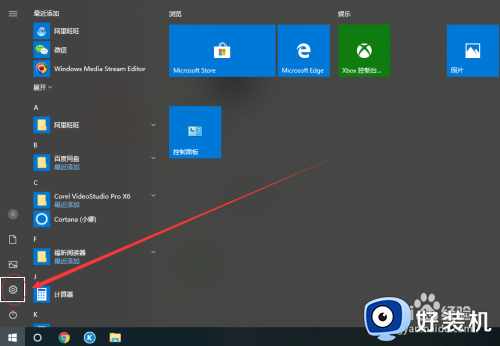
第三步:按键盘【Tab】键调出选择光标,再按键盘【向右】键将光标定位到【设备】选项,然后【回车】,如图所示。
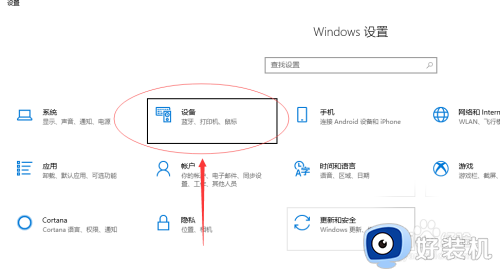
第四步:按键盘【Tab】键调出选择光标,再按键盘的【向下】键将光标定位到【触摸板】选项,然后【回车】,如图所示。
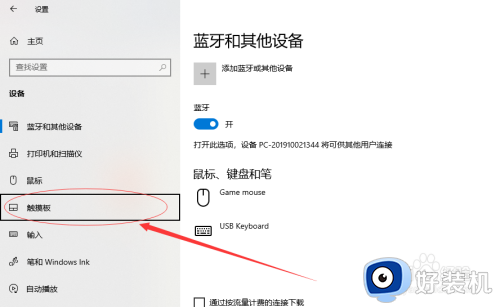
第五步:按键盘【Tab】键将选择光标移动到【触摸板灵敏度】选项,然后【回车】,如图所示。
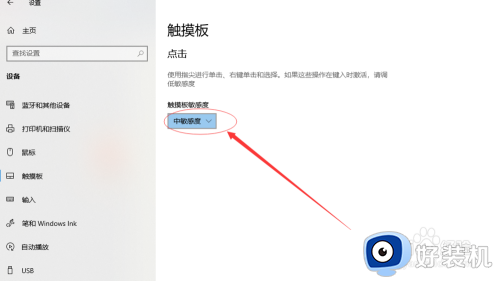
第六步:我这里已经打开了触摸板功能,所以按键盘的【向上】【向下】键选择不同的灵敏度级别即可,如图所示。
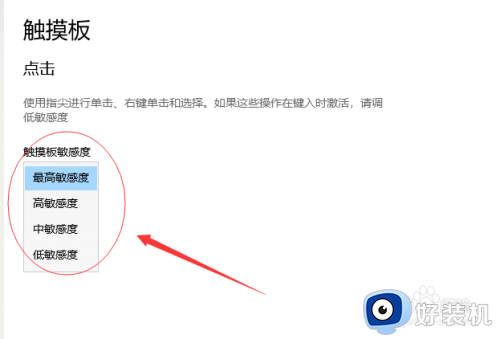
设置好关闭设置退出即可。
以上就是关于win10纯键盘打开触摸板的方法的全部内容,还有不懂得用户就可以根据小编的方法来操作吧,希望能够帮助到大家。
win10纯键盘打开触摸板的方法 win10怎么用键盘打开触摸板功能相关教程
- win10关闭触摸板快捷键是哪个 win10关闭触摸板快捷键怎么设置
- win10触摸板关闭的方法 win10怎么关闭触摸板
- w10触摸键盘无法打开如何解决 win10触摸键盘不显示出来修复方法
- win10触摸键盘怎么打开 win10触摸键盘如何调出来
- win10打开触摸板的方法 win10如何打开触摸板
- win10设置触摸板手势的方法 win10怎么设置触摸板手势
- win10笔记本电脑怎么关闭触摸板 win10系统如何关闭笔记本电脑触摸板
- win10电脑触摸键盘怎么关闭 win10电脑关闭触摸键盘的方法
- win10触摸键盘自动弹出怎么办 win10触摸键盘自动弹出如何解决
- win10怎么关闭触摸键盘 win10如何开启触摸键盘
- 如何解决win10鼠标左右键相反问题 win10鼠标左右键相反的恢复方法
- 如何给win10系统文件加密 win10系统文件加密的设置方法
- Win10在哪关闭定位服务 Win10快速关闭定位服务的方法
- win10蓝牙驱动怎么下载 如何在win10系统中下载安装蓝牙驱动
- win10开机登录界面加载很久怎么回事?win10登录界面转圈很久的解决方法
- win10开机弹出性能选项如何解决 win10电脑开机出现性能选项怎么办
win10教程推荐
- 1 win10开机不自动连wifi怎么办 win10开机不会自动连接wifi的解决教程
- 2 win10电脑鼠标卡顿1秒又正常怎么办 win10鼠标间歇性卡顿一两秒修复方法
- 3 win10安装软件弹出提示怎么关 win10安装软件弹出的那个对话框如何关掉
- 4 win10一键休眠快捷键是什么 win10电脑怎么一键按休眠模式
- 5 win10防火墙需要使用新应用以打开如何解决
- 6 win10win键被锁了怎么回事 win10的win键被锁定如何解决
- 7 win10卡住点鼠标有嘟嘟声怎么办?win10电脑鼠标点击发出嘟嘟的声音如何解决
- 8 win10插上外置光驱没反应怎么办 win10外置光驱没有反应处理方法
- 9 win10不能更新系统怎么办 win10电脑不能更新系统修复方法
- 10 win10不支持显卡驱动怎么办 win10显卡不能安装驱动安装处理方法
